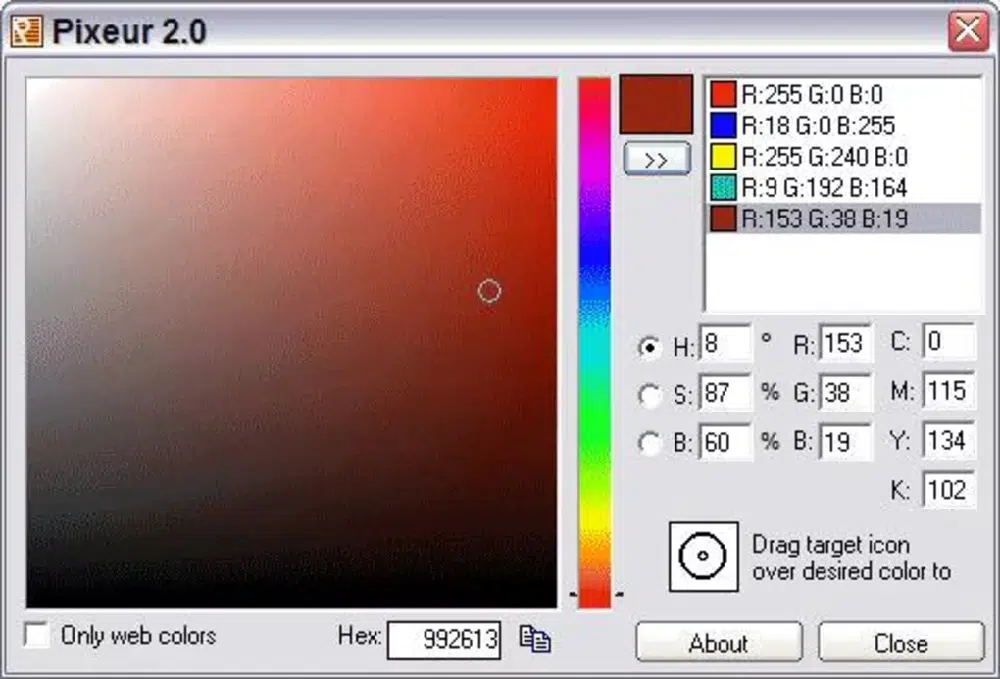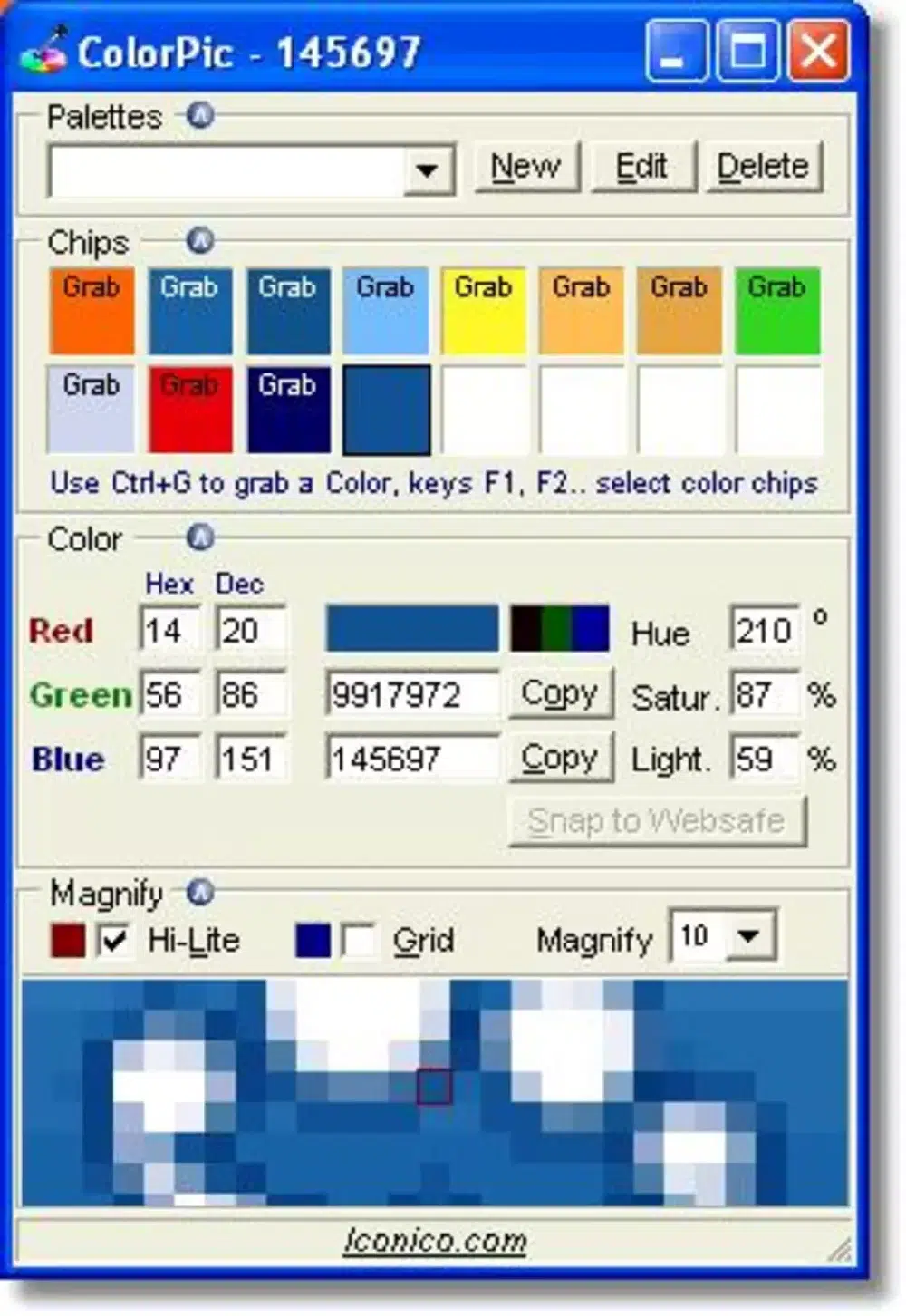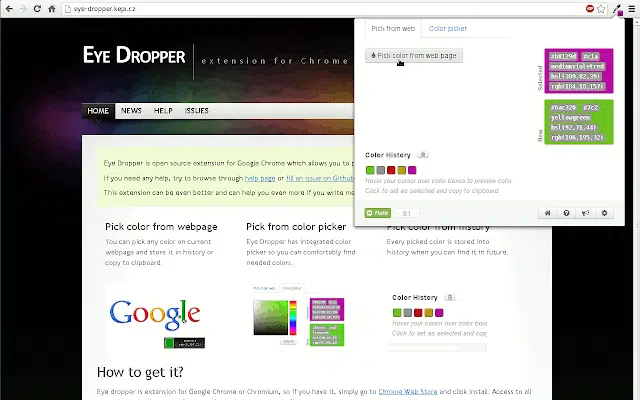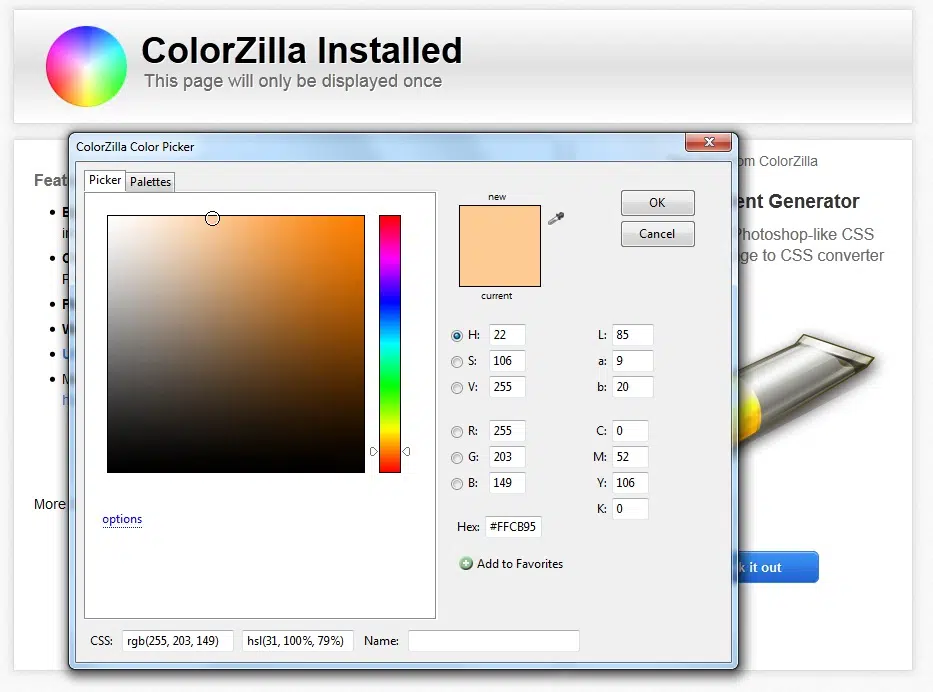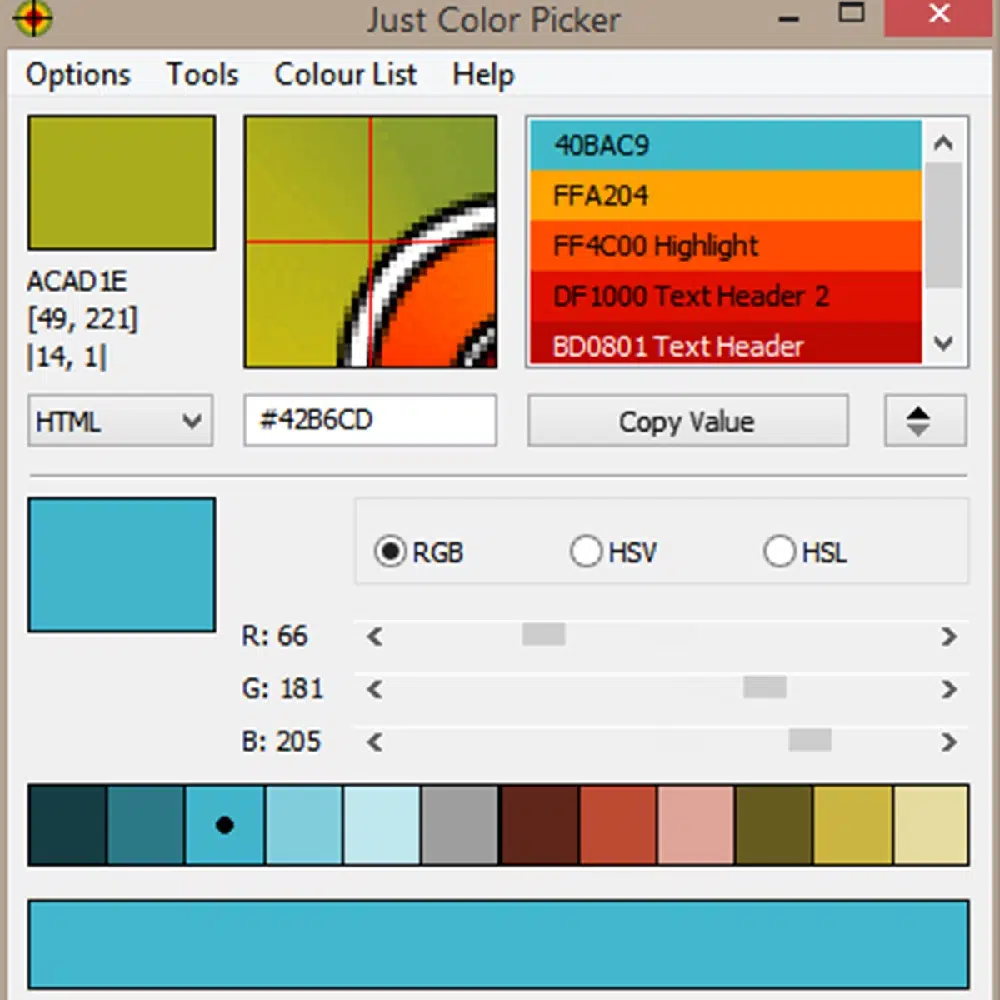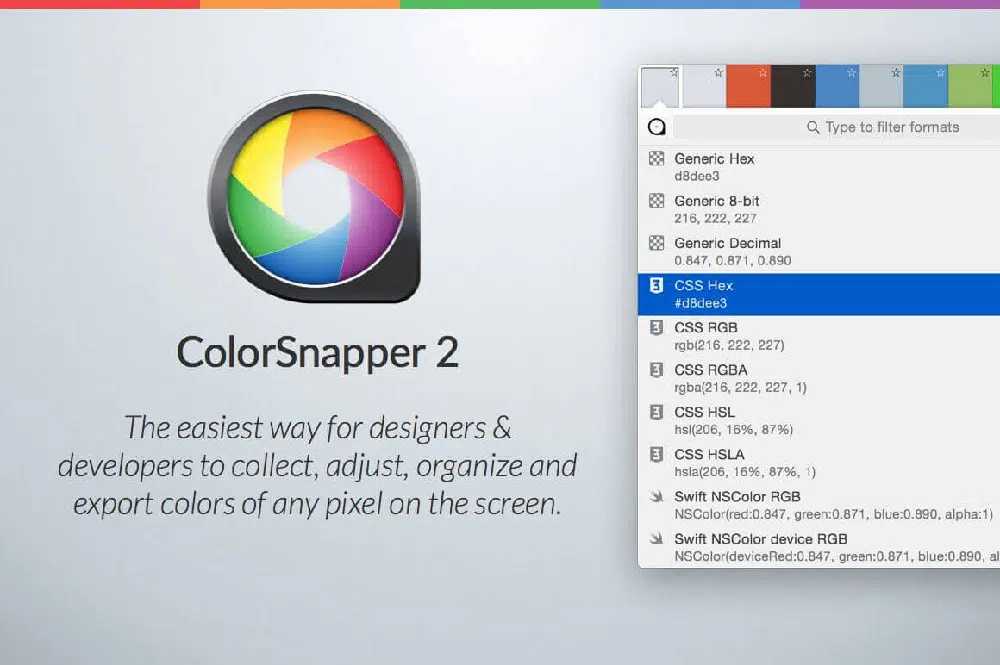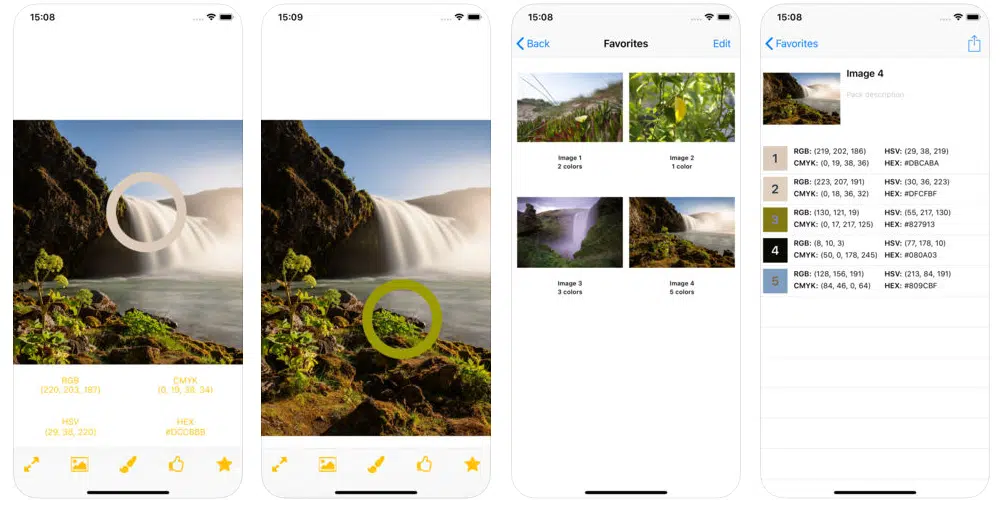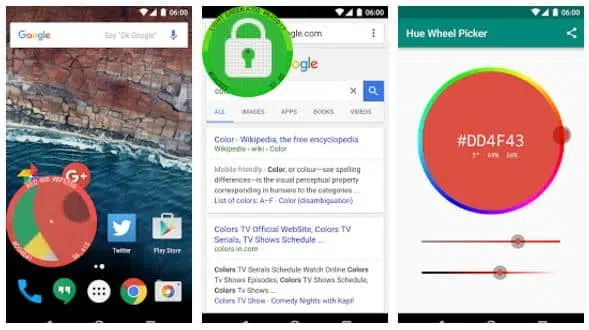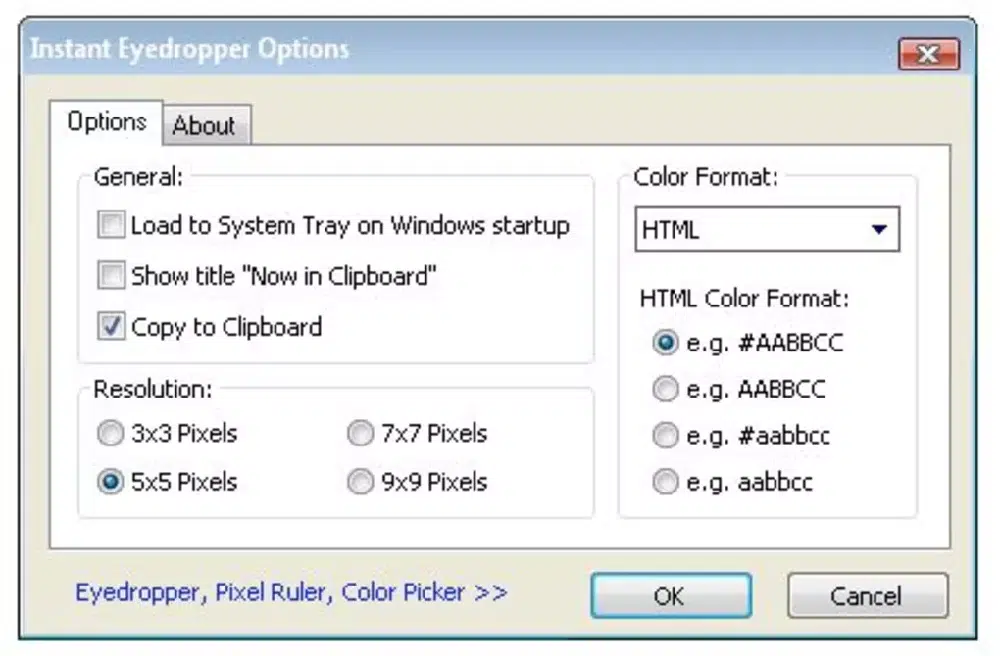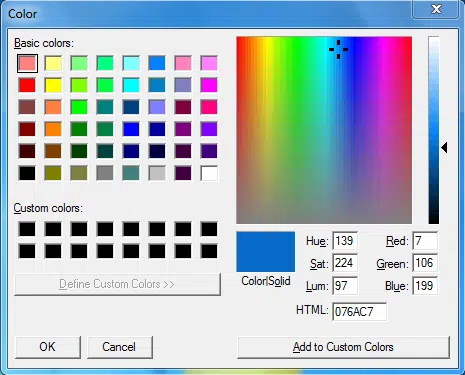トップ10カラーピッカー| デザイナーのためのカラーパレットツール
公開: 2019-06-10カラーピッカーは、色の選択や配色の作成に使用されるユーザーグラフィカルインターフェイスです。 カラーパレットの保存は、カラーピッキングツールを使用すると簡単になります。 作業場所に関係なく、色を保存、編集、共有できます。 これらのカラーピッカーは、Webサイト、画像、およびカラーピッカーから選択した色を提供します。
すべてのカラーツールがWindows、Linux、およびiOSをサポートしているわけではないことに注意することが重要です。 このリストでは、さまざまなシステムのさまざまなオプションについて説明します。 これが今年のトップ10カラーピッカーのリストです。
1.ピクサー:
PixeurはWindowsと互換性があります。 色を選択するためのドラッグアンドドロップシステムが付属しています。 このソフトウェアでは、Webカラーも使用できます。 また、RGBまたはCMYKコンポーネントを調整することで色を変更できます。 Pixeurには、色相、彩度、バランスを変更する機能があります。 16進値は、色の選択後に作成されます。 これにより、ユーザーは他のアプリケーションでそれを利用できます。 このアプリケーションは、前の作業を保存します。 最後に、16進コード、逆16進、RGB、または長い値の形式をコピーしてエクスポートできます。
2. ColorPic:
ColorPicを使用すると、画面から直接任意の色を簡単に選択できます。 16進値と10進値が表示されます。 Firefox、Photoshop、その他のプログラムと互換性があります。 このアプリケーションは無料ではありませんが、無料トライアルを提供しています。 また、二次色のパーセンテージを示します。
サイズ変更可能な拡大領域、3×3または5×5ピクセルのカラーサンプリング、4つのカラーミキサーなどの機能により、最適な色を簡単に選択できます。 折りたたみ可能なセクションが使いやすいです。 さらに、パレットに最大16色を保存できます。 最後に、4Kモニターをサポートします。
3.スポイト:
EyeDropperは、Webページ、カラーピッカー、および個人の履歴からのカラーピッキングを提供します。 これは、GoogleChromeとChromiumの拡張機能です。 Web開発者にとって優れたツールです。 この拡張機能は無料です。 色の履歴は、名前付きパレットに並べ替えることができます。 色を選択するための2つのカーソルオプションが付属しています。 エクスポートファイルには、色が選択された日時が表示されます。
これに加えて、RGBまたはHEX形式を表示します。 最後に、色の選択後、色がクリップボードに自動的にコピーされます。
4. ColorZilla:
ColorZillaはFirefoxとChromeの拡張機能です。 Web開発者やグラフィックデザイナーは、それを使用することも、高度で基本的なタスクを使用することもできます。 特別なDOMスパイ機能は、DOM要素に関する情報を提供します。 選択した領域の平均をサンプリングできます。 さらに、Online Palette Viewerを使用すると、カラーパレットをオンラインで共有、ブックマーク、および表示できます。 MS Windows、Linux、MacOSXなどのいくつかのプログラムで動作します。 さらに、クラス、ID、タグ名、相対的なマウス位置などの要素が表示されます。
5.ジャストカラーピッカー:

Just Color Pickerでは、HTML、RGB、HEX、CMYKなどの10の形式を使用できます。選択した色がパレットに保存され、エクスポートできるようになります。 これとは別に、.acoカラースイッチと.gplパレットファイルはAdobePhotoshopで編集できます。 色の詳細についてコメントを追加できます。 さまざまな色合いとグラデーションを選択するオプションが付属しています。 さらに、RGB、HSV、HSLなどの一般的な調整が可能です。 これには、より正確な3倍、9倍、および15倍の拡大鏡が付属しています。 最後に、JustColorPickerは無料です。
6. ColorSnapper 2:
ColorSnapper 2は、MACユーザーが画面のどこからでも色を選択できるようにするためのものです。 NSColor、UIColor、Android、Javaなどの10種類のカラー形式が付属しています。また、ジェスチャーやキーボードショートカットを使用してアプリケーションを制御できます。 高精度モードでは、通常のピクセル密度の精度が得られます。 さらに、拡大鏡は、さまざまなディスプレイ、解像度、およびピクセル密度で機能します。
Apple Color Panelでは、エクスポートする前に色を調整できます。 このソフトウェアは無料ではありませんが、14日間の無料トライアルが付属しています。
7. iDropper:
iDropperは、もう1つのiOSカラーサンプリングツールです。 iPhone、iPod、iPadと互換性があります。 ただし、iOS8.0以降が必要です。 アプリケーションは無料です。 カラープレビューには、RGB、CMYK、HSV、およびHEXの値が表示されます。 色を保存して、他のアプリケーションで使用できます。 1つの画像のパレットに約6色を追加できます。
さらに、[お気に入り]オプションと[履歴]オプションを使用すると、保存と復元が簡単になります。 色数などの画像の詳細を表示できます。
8. Pixolor:
Pixolorは、選択したピクセルのRBGとDIPを表示するAndroid拡張機能です。 色相ホイールカラーピッカーが付属しています。 Pixolorは、アプリに浮かぶリングで、下にあるピクセルを表示します。 UIデザイナーに最適です。 画像を編集、保存、共有できます。
最後のスクリーンショットまたは最後にズームしたセクションからカラーパレットを生成します。 他のアプリケーションで動作します。 さらに、このモバイルフレンドリーなアプリケーションは、ピンチツーズームを可能にします。 このアプリケーションは完全に無料です。
9.インスタントスポイト:
インスタントスポイトは、画面上の任意の場所で色を選択するためのWindowsツールです。 選択したピクセルの16進値を取得します。 インスタントスポイトは、色をクリップボードに自動的にコピーします。 これに加えて、それは無料のアプリケーションです。 Windowsのすべてのバージョンをサポートします。 さらに、このアプリはHTML、Delphi Hex、HSBなどのカラーフォーマットをサポートしています。
10.ピクシー:
Pixieは非常に軽量なWindowsソフトウェアです。 とてもシンプルなので、始めたばかりの方にもおすすめです。 このアプリは、選択したピクセルのRGB、HEX、CMYK、およびHSVカラーコードを表示します。 カラーパレットは提供していませんが、16進コードはショートカットで使用できます。
さらに、選択した色を調整するためのいくつかのカラーミキサーを提供します。 拡大鏡はありますが、操作が難しいです。 Pixieは、主にさまざまな機能のショートカットに依存しています。 最後に、それは無料です。
カラーピッカーは、グラフィックデザインと画像編集に不可欠です。 これらのカラーツールを使用すると、どこからでも簡単に色を選択して、他のプログラムで使用できます。 すべてのカラーピッカーには、独自の機能が備わっています。 また、色の検索を容易にする16進値も提供します。 これらのいくつかは無料ですが、有料のものはあなたが決めるのを助けるために無料の試用版を提供します。